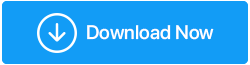Edge에서 웹 사이트에 액세스할 수 없습니까? 여기에서 수정 사항을 받으세요!
게시 됨: 2020-03-08더 나은 인터넷 브라우저를 위해 녹슨 오래된 Internet Explorer를 무시했을 가능성이 있습니다. 그럼에도 불구하고 Edge의 도입은 Microsoft의 기본 브라우저 분야를 거의 평준화했습니다.
그러나 웹 페이지에 액세스하려고 할 때마다 Edge에 일정한 오류가 표시될 가능성이 있습니다. 고맙게도 이 문제는 " Inet_e_resource_not_foundon Windows 10 오류" 때문일 가능성이 높습니다.
왜 이런 일이 발생합니까?
이 오류는 주로 DNS 웹사이트나 이름이 서버에 존재하지 않을 때 발생합니다. 또 다른 가능한 이유는 네트워크 드라이버의 결함일 수 있습니다. 많은 독자들이 Windows를 업데이트한 후 Windows 10에서 Inet_e_resource_not_found 를 목격할 가능성이 가장 높다고 언급했습니다.
그러나 당황하지 마십시오. 우리는 당신을 위한 해결책을 가지고 있습니다! 이 블로그를 통해 Windows 10 에서 Inet_e_resource_not_found 오류를 수정하는 가장 좋은 방법을 알아보세요.
또한 읽기 - Windows 10 Creators 업데이트는 Microsoft Edge에 더 많은 기능을 추가합니다.
Windows 10에서 "Inet E-Resource Not Found"를 수정하는 현명한 방법
두 가지 방법으로 문제 해결 프로세스를 시작합니다. 자동 및 수동 각각. 따라서 " Inet_e_resource_not_found " 오류를 해결하는 데 많은 시간을 소비하고 싶지 않다면. 그러나 타사 소프트웨어인 Smart Driver Care로 이 결함을 처리할 수 있습니다.
스마트 드라이버 케어
시스템의 유틸리티 도구에 대해 생각할 때 유틸리티 도구가 구성되기를 원하는 다양한 기능이 있습니다. 따라서 이 여정을 끝내기 위해 Smart Driver Care가 있습니다. 이 민첩한 도구는 모든 시스템의 드라이버가 업데이트되고 올바르게 작동하는지 확인합니다. Smart Driver Care는 먼저 오래된 드라이버를 스캔하고 식별한 다음 실행 중인 다른 프로그램을 방해하지 않고 업데이트합니다.
스마트 드라이버 케어를 다운로드하려면 여기를 클릭하십시오
Windows 10에서 " Inet e-resource not found " 오류는 네트워크 드라이버가 부적합하여 발생합니다. 따라서 Smart Driver Care를 통해 이 문제를 해결할 것입니다.
- 먼저 이 스마트 도구를 시스템에 설치하고 실행하십시오.
- 보시다시피 "스마트 스캔" 옵션이 있습니다. 이 옵션을 탭하여 스캔 프로세스를 계속하십시오.
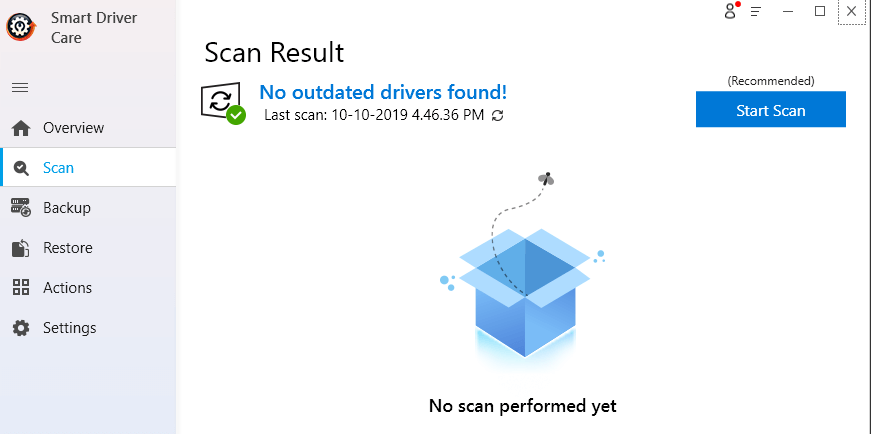
- 모든 오래된 드라이버는 도구의 대시보드에 표시됩니다. "모두 업데이트"를 탭하여 하나씩 또는 모두 업데이트할 수 있습니다.
모든 시스템 드라이버가 업데이트되고 Windows 10에서 Inet_e_resource_not_found가 해결되기를 바랍니다.
이제 수동 방법으로 절차를 시작하겠습니다. 아래 방법을 찾으십시오.
방법 1 - 레지스트리 편집기에서 연결 폴더 이름 바꾸기
먼저 수동 방법, 레지스트리 편집기에서 연결 폴더의 이름을 바꾸는 것이 가장 좋은 실행 방법입니다. 그러나 계속 진행하기 전에 레지스트리 백업을 수행하는 것을 잊지 마십시오. 초보자이고 진행 방법을 모르는 경우 이 블로그를 따르십시오. Windows 10에서 레지스트리를 백업하는 방법은 아래의 방법 1부터 시작하는 단계입니다.
- Win 키와 R을 함께 눌러 Windows 실행 상자를 시작합니다.
- 여기에 "Regedit"를 입력하여 레지스트리 편집기를 엽니다.
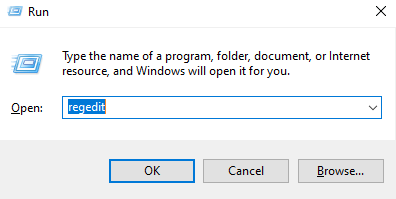
- 다음 경로 검색
“HKEY_LOCAL_MACHINE\Software\Microsoft\Windows\CurrentVersion\Internet Settings\Connections” as shown in the below image.
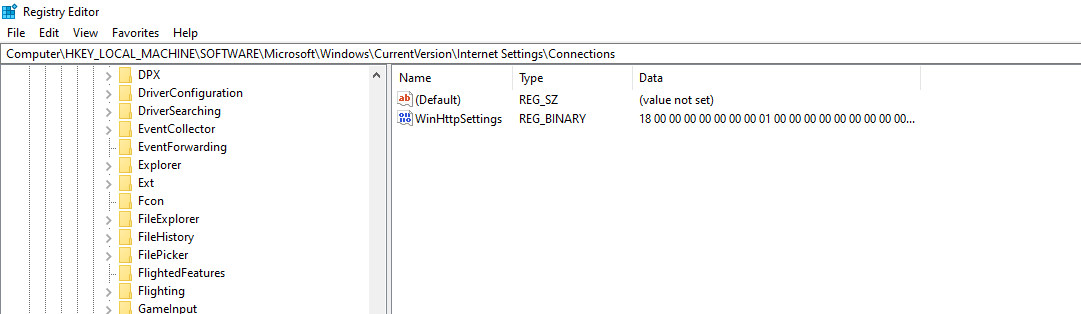
- 이제 "연결"을 마우스 오른쪽 버튼으로 클릭하여 이름을 바꿉니다.
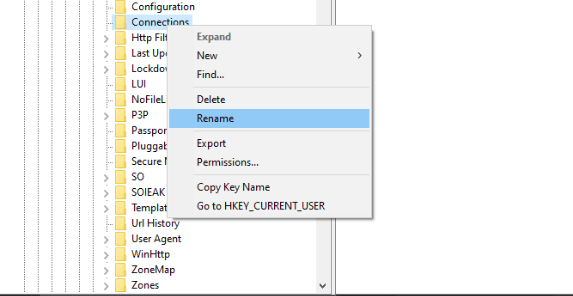
이 방법이 Windows 10에서 오류 코드 Inet_e_resource_not_found를 제거하는 데 도움이 되는 방법
또한 읽기: Windows 10에서 VirtualBox 오류를 해결하는 방법
방법 2 - Microsoft Edge에서 TCP Fast Open 기능 비활성화
TCP 빠른 열기는 성능 향상에 도움이 되는 Microsoft에서 도입한 주요 기능입니다. 그러나 Edge 브라우저에서 TCP를 비활성화하는 것을 고려했다면 일상적인 컴퓨터 작업 성능에 영향을 미치지 않을 것입니다. 다음과 같은 방법으로 단계를 시작할 수 있습니다.
- 검색 창에서 "정보: 플래그"를 방문하십시오.


.
- 이제 "네트워킹" 섹션에서 "TCP Fast Open 활성화" 확인란의 선택을 취소합니다.
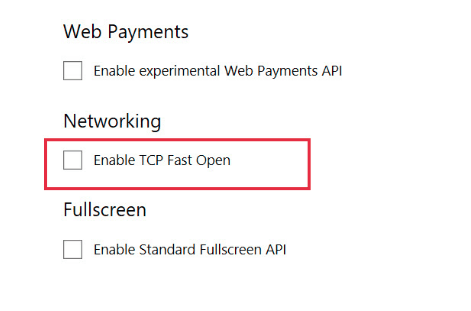
이제 시스템을 다시 시작 하고 Windows 10에 Inet_e_resource_not_found의 오류 코드가 있는지 확인하십시오.
방법 3 - Microsoft Edge 재설치
Microsoft Edge 브라우저를 다시 설치하려면 먼저 즐겨찾는 항목을 백업합니다.
- 실행 상자를 시작하고 입력하십시오.
“%LocalAppData%\Packages\Microsoft.MicrosoftEdge_8wekyb3d8bbwe\AC\MicrosoftEdge\User\Default” followed by OK.
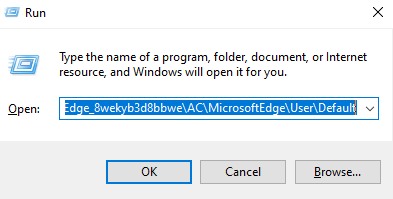
- 여기에서 "DataStore"를 마우스 오른쪽 버튼으로 클릭하고 복사본을 탭해야 합니다.
- 바탕 화면에서 붙여넣을 수 있습니다.
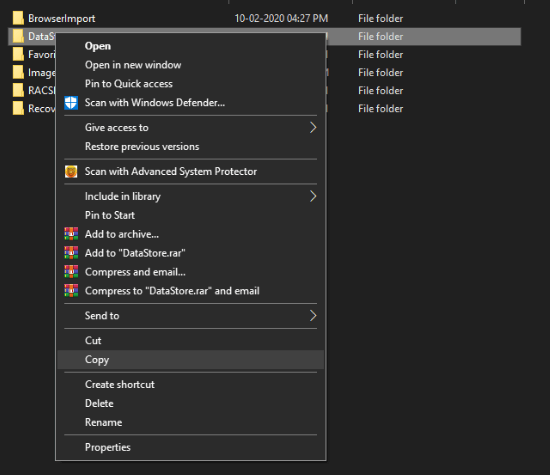
이제 언급된 단계에서 Microsoft Edge를 다시 설치합니다.
- 파일 탐색기를 열고 "보기"를 탭한 다음 상단 메뉴 표시줄에 있는 "숨김"을 탭합니다.
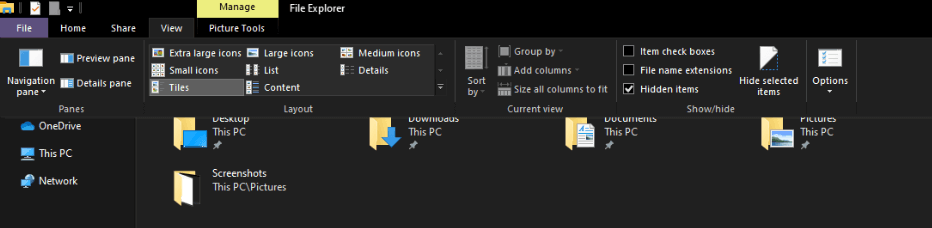
- 이제 아래 주어진 경로를 따르십시오.
“file:///C://Users//UserName//AppData//Local//Packages.”
참고 - 사용자 이름은 귀하의 이름이 됩니다.
- 패키지에서 마우스 오른쪽 버튼을 클릭하십시오.
"Microsoft.MicrosoftEdge_8wekyb3d8bbwe" 폴더.
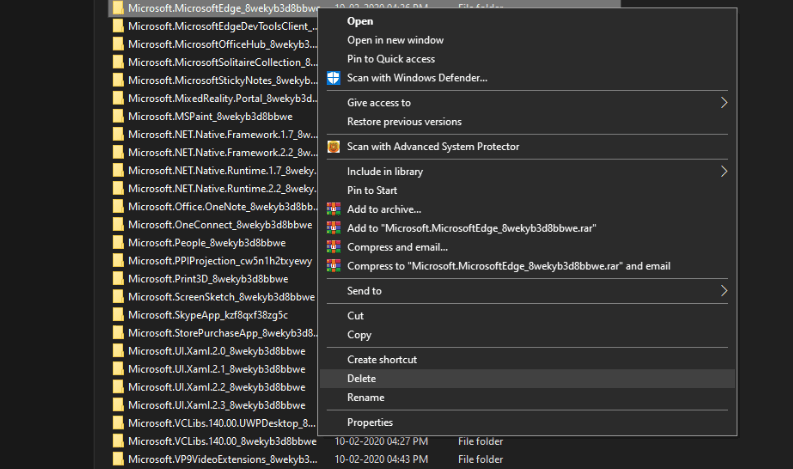
- 이 프로세스가 완료되면 예를 입력하여 시스템을 확인하고 다시 시작합니다.
- Windows Powershell을 시작하고 관리자 권한으로 실행합니다.
- 여기에 cd C:\를 입력하고 Enter 키를 누릅니다. 이제 "cd C:\\users\\UserName"을 입력합니다.
참고 - 사용자 이름 대신 사용자 이름을 사용하십시오.
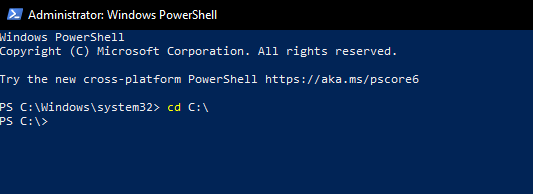
- Powershell 창에서 다음 명령 입력
“Get-AppXPackage -AllUsers -Name Microsoft.MicrosoftEdge | Foreach {Add-AppxPackage -DisableDevelopmentMode -Register
“$($_.InstallLocation)\\AppXManifest.xml” -Verbose}”

이제 시스템을 다시 시작하고 Windows 10의 오류 코드 Inet_e_resource_not_found 문제가 여전히 존재하는지 확인하십시오.
살펴보기: Windows 10 100% 디스크 사용 오류 메시지를 수정하는 방법
방법 4 - DNS 플러시
시스템에서 DNS를 제거하여 시도할 수 있습니다. 다음은 따라야 할 방법입니다.
- Cortana 검색 상자에서 명령 프롬프트를 시작하고 관리자로 실행합니다.
- 다음 명령 "ipconfig /flushdns"를 입력하고 Enter 키를 누릅니다.
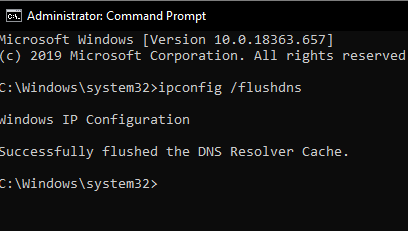
- 이제 exit를 입력하고 Enter 키를 누릅니다.
Inet_e_resource_not_found 오류가 아직 있는지 또는 해결되었는지 확인하십시오.
Windows 10에서 Inet_E_Resource_Not_Found를 해결하는 방법은 무엇입니까?
위에서 언급한 방법이 Windows 10에서 오류 코드 Inet_e_resource_not_found를 해결하는 데 도움이 되기를 바랍니다 . 다른 최상의 방법이 있는 경우 아래 의견 섹션에서 공유할 수 있습니다.
여전히 Inet e-resource not found 오류가 발생하면 VPN을 사용해 보십시오.
이것이 이 성가신 결함을 멈추는 우리의 방법이며 이것이 당신에게 효과가 있기를 바랍니다. 아래 댓글 섹션에서 이 블로그에 대한 의견을 공유하고 뉴스레터를 구독하여 놀라운 팁과 트릭을 받아보세요.
다음 읽기:
Windows에서 DLL 파일 누락 오류를 수정하는 방법
Windows 7을 Windows 10으로 업데이트하는 동안 오류를 수정하는 방법